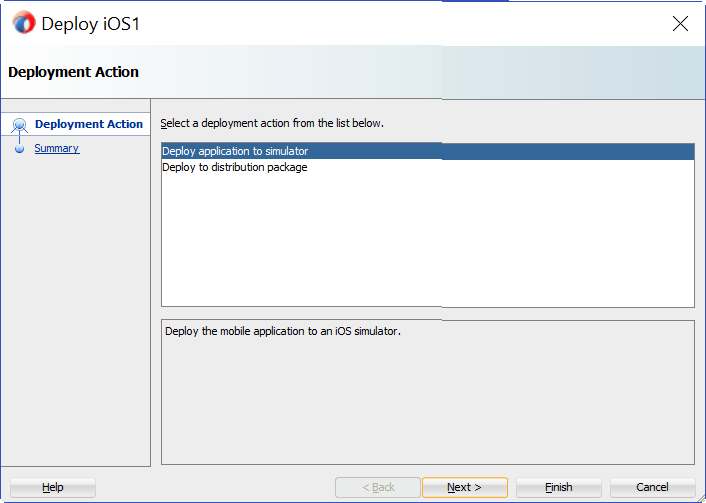2 iOSプラットフォーム用の開発ツールの設定
この章の内容は次のとおりです。
XcodeおよびiOS SDKのインストール
Xcodeをダウンロードしてインストールします。このダウンロードには、iOS SDKが含まれています。
http://developer.apple.com/xcode/からXcodeをダウンロードします。
Xcodeをインストールしたら、少なくとも1回はこれを実行して、Appleのライセンスおよび設定ダイアログに入力を行う必要があります。これらの手順に従わないと、「リターン・コード: 69」エラーが発生し、JDeveloperからXcodeまたはデバイス・シミュレータへのビルドとデプロイのサイクルが失敗します。
注意:
-
http://appleid.apple.comからApple IDを取得します。 -
Apple IDをApple Developer Programに登録して、Apple開発者サイト(
http://developer.apple.com)にアクセスします。
MAFでのiOS設定の指定
MAFアプリケーションをiOSプラットフォームにデプロイできるように、JDeveloperでiOSプラットフォーム設定を指定します。
iOSプラットフォームの場合、GUIまたはコマンドラインを使用してプリファレンスを指定できます。
コマンドラインの使用
JDeveloperの起動時に起動パラメータを指定して、MAFアプリケーションの開発に必要なMAFプリファレンスを設定できます。
コマンド行から起動パラメータ付きでJDeveloperを起動するには、-J-Dオプションを使用します。例に示すように、すべての文字列を二重引用符で囲む必要があります。
./jdev -J-Doracle.adfmf.framework.dt.preferences.PlatformSDKsPrefs.iosProvisioningProfileName="Oracle ENT1 2017���
コマンド行からiOSのプリファレンスを設定するために使用できる起動パラメータは次のとおりです。
-
oracle.adfmf.framework.dt.preferences.PlatformSDKsPrefs.iosProvisioningProfileName -
oracle.adfmf.framework.dt.preferences.PlatformSDKsPrefs.iosProvisioningProfileTeamIdentifier -
oracle.adfmf.framework.dt.preferences.PlatformSDKsPrefs.iosCertificate -
oracle.adfmf.framework.dt.preferences.PlatformSDKsPrefs.iosExportMethod
iOSデバイスまたはシミュレータの設定
MAFアプリケーションをデプロイするには、iPhoneまたはiPadを開発用のコンピュータに接続するか、XCodeダウンロードに含まれるiOSシミュレータを使用するように外部ネットワーク・アクセスを構成します。
| デプロイメント方法 | 説明 |
|---|---|
| デバイス(iOS) |
テストには、iPhoneまたはiPadをデプロイすることをお薦めします。 デバイスをコンピュータに接続して、2つのデバイス間のリンクを確立する必要があります。また、有効なライセンス、資格証明および配布プロファイルを備えたiOSデバイスを用意する必要があります。『Oracle Mobile Application Frameworkでのモバイル・アプリケーションの開発』のモバイル・アプリケーションのデプロイに関する項を参照してください。 注意: Apple社のライセンス条項および条件は変更される場合があるため、内容を理解し、それらに従うとともに、最新の変更内容を把握しておく必要があります。 |
| シミュレータ | 通常、シミュレータへのデプロイはデバイスへのデプロイよりはるかに高速で、最初にアプリケーションに署名する必要もありません。JDeveloperからデバイス・シミュレータにアプリケーションをデプロイする前に、まずシミュレータを実行する必要があります。シミュレータは自動的に起動できます。追加の設定は必要ありません。 |
iOS環境設定のテスト
MAFサンプル・アプリケーションをデプロイして、正常にiOS環境を設定したことをテストします。
『Oracle Mobile Application Frameworkでのモバイル・アプリケーションの開発』のモバイル・アプリケーションのデプロイに関する項を参照してください。
デプロイメントに成功すると(数分かかる場合があります)、アプリケーションをデプロイしたデバイスにHelloWorldアプリケーションの起動画面が表示され、デフォルトのアプリケーション機能が表示されます。